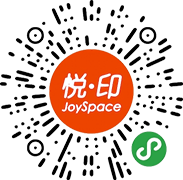Word打印技巧分享!提高你的工作效率
 发布日期:2022-12-29
发布日期:2022-12-29
 资讯动态
资讯动态
编辑完成的文档需要打印,除了直接ctrl+p,打印文档还有很多小技巧哦,今天就来跟大家分享几个文档打印的小技巧!欢迎大家使用悦印自助打印机进行打印哦!
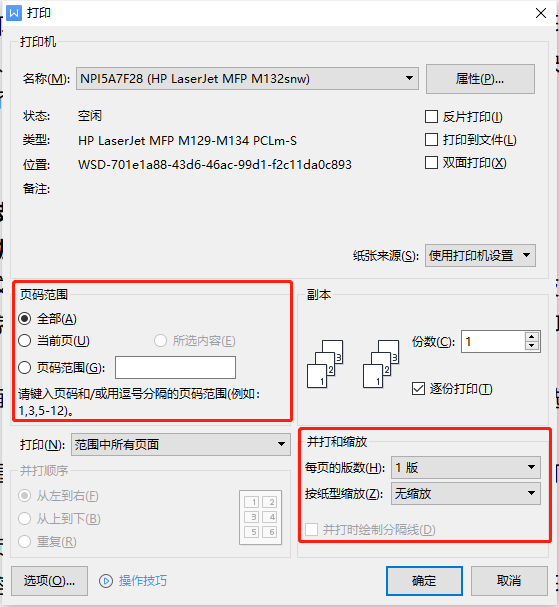
打印当前页面:只需要将光标定在该页上,在打印设置的页面范围里选择【当前页】
指定打印范围:只想打印其中几页,如果是连续的,比如第3-6页,可以直接在【页码范围】处输入“3-6”;如果不是连续几页,比如想打印第3、5、7、9页,就在【页码范围】处输入“3,5,7,9”即可。
打印所选内容:如果只需要打印文档中的部分内容,首先选中需要打印的内容,进入打印设置,在页码范围中选择【所选内容】即可。
打印奇数或偶数页:点击打印,将范围中所有内容改为要打印的【奇数页或偶数页】
多页打印到1页:点击打印,并打和缩放处,建议将【每页的板数】改为2版或4版,再多效果就不好了。
纵向或横向打印:在打印预览中的【纸张方向】处选择。

打印背景颜色和图片:打印时默认是无法打印背景颜色和图片的,只需要在打印中,点击下方的【选项】,勾选【打印背景颜色和图像】即可。
逆序打印:如果打印的纸张过多,可以在【打印选项】中勾选【逆序页打印】,打印完成后,最上面正好是第一页。
打印多份文件,优先逐份打印。在打印设置中勾选【逐份打印】,就不用自己整理了。
打印隐藏文字:一些机密文件可能会将某些重要内容隐藏起来,如果需要打印出来,在【打印选项】中,右侧的隐藏文字,选为【打印隐藏文字】即可。
以上是一些使用Word文档打印的小技巧,如果身边没有打印机但需要打印,欢迎使用悦印自助打印机哦!不仅可以黑白、彩色打印,还可以选择打印范围和份数,支持双面打印,为消费者提供多种打印服务!目前悦印已服务点位上万家,遍及学校、医院、社区、便利店、政务大厅、办公楼宇等场景,为大家提供7x24小时的自助打印服务。
热门案例
-

悦印吧唧DIY个性定制方案亮相第二届中国人像摄影行业发展大会
“第二届中国人像摄影行业发展大会暨中国人像摄影学会成立四十周年庆祝大会”于2024年12月3日-6日在丽江隆重举行。
了解详情 > -

悦印亮相第十八届珠海国际办公设备及耗材展览会
2024年10月17日-19日,第十八届珠海国际办公设备及耗材展览会隆重开幕,悦印亮相此次展会,吸引了众多观众前来参观交流。
了解详情 > -

全球首台采用热升华技术的悦印绚彩反转片打印机亮相上海P&I展,多种增值方案吸引客户体验参观
悦印绚彩反转片打印机U826,是悦印品牌推出的全球首台采用热升华技术的多介质照片打印机。
了解详情 > -

【展会回顾】悦印亮相北京国际广印展
了解详情 > -

悦印品牌多介质热升华打印机、自助打印系统亮相新化文印产业博览会
2024年1月31日-2月6日悦印携多介质热升华打印机U826、悦印自助打印机亮相第九届新化文印产业博览会。
了解详情 >